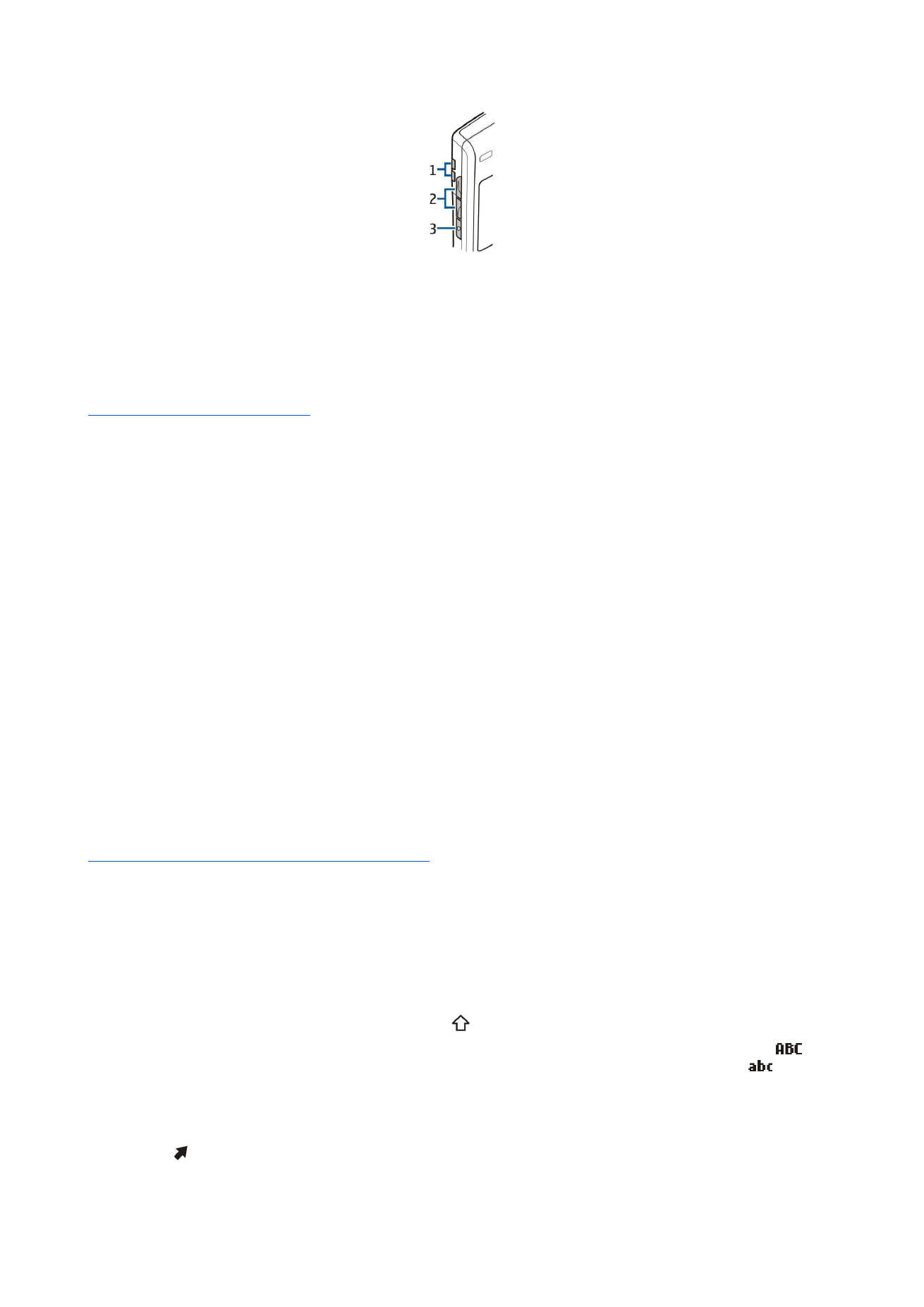
Клавіші функцій
Клавіші вибору
Натисніть будь-яку клавішу вибору, щоб використовувати команду, яку відображено на екрані над клавішами вибору.
Див. "Режими очікування", стор. 13.
Щоб змінити ярлики в режимі очікування, виберіть
Меню
>
Інструмен.
>
Установки
>
Телефон
>
Режим очікування
та програми в
Ліва клавіша вибору
і
Права клав. вибору
.
Клавіша прокрутки.
Натисніть клавішу прокрутки, щоб редагувати, вибрати або зробити найчастіше використовувані функції доступними в
різних програмах. Використовуйте клавішу прокрутки, щоб переходити ліворуч, праворуч, угору, вниз чи пересуватися
екраном (наприклад, під час перегляду). В режимі очікування переходіть до різних ярликів або натискайте на них
клавішею прокрутки. Щоб змінити ярлики, виберіть
Меню
>
Інструмен.
>
Установки
>
Телефон
>
Режим
очікування
>
Акт. режим очікуван.
>
Вимк.
та ярлики в
Навіг. клав. вправо
,
Навігац. клав. вліво
,
Навіг. клав. донизу
,
Навігац. клав. вгору
і
Клавіша вибору
.
Клавіші дзвінка та завершення дзвінка
Щоб відповісти на дзвінок, натисніть клавішу дзвінка. В режимі очікування натисніть клавішу дзвінка, щоб активувати
Журнал
.
Щоб відхилити дзвінок, завершити активні дзвінки та дзвінки, що утримуються, а також щоб закрити програми, натисніть
клавішу завершення. Натисніть та утримуйте клавішу завершення для завершення з'єднання даних (GPRS, дзвінок
даних).
Клавіша Оwn
Ви можете запрограмувати клавішу Оwn таким чином, щоб вона відкривала кілька програм. Для вибору програми, яку
відкриватиме клавіша Оwn, виберіть
Меню
>
Інструмен.
>
Клав. Own
.
Клавіша електронної пошти
Щоб отримати доступ до стандартної електронної скриньки, натисніть клавішу електронної пошти. Якщо Ви не
встановили обліковий запис електронної пошти, відкривається посібник поштової скриньки, щоб допомогти Вам. Якщо
натиснути та утримувати клавішу електронної пошти, відкриється редактор електронних повідомлень. Функції залежать
також від Вашого постачальника послуги скриньки. Ви можете настроювати клавішу електронної пошти самостійно.
Див. "Настройка клавіші електронної пошти", стор. 24.
Клавіша символу
Щоб вставити до тексту символи, які неможна вставити за допомогою клавіатури, натисніть клавішу символу під час
написання.
Щоб переглянути список символів з наголосом, натисніть і утримуйте клавішу символу, потім натисніть іншу клавішу
стільки разів, скільки потрібно, щоб вибрати потрібний символ з наголосом.
Клавіші Shift
Щоб ввести літеру верхнього регістру серед літер нижнього регістру або літеру нижнього регістру серед літер верхнього,
натисніть клавішу Shift, щоб на екрані було відображено , потім натискайте потрібну клавішу.
Щоб ввести літери тільки у верхньому регістрі, натисніть клавішу Shift двічі, щоб на екрані було відображено
. Щоб
ввести літери тільки у нижньому регістрі, натисніть клавішу Shift двічі, щоб на екрані було відображено
.
Щоб вибрати текст, натисніть клавішу Shift та перейдіть ліворуч чи праворуч.
Блакитна функціональна клавіша
Щоб ввести символ, відмічений блакитним кольором, натисніть блакитну функціональну клавішу, щоб на екрані було
відображено , а потім – потрібну клавішу.
П о ч а т о к р о б о т и
© 2007 Nokia. Всі права захищені.
11
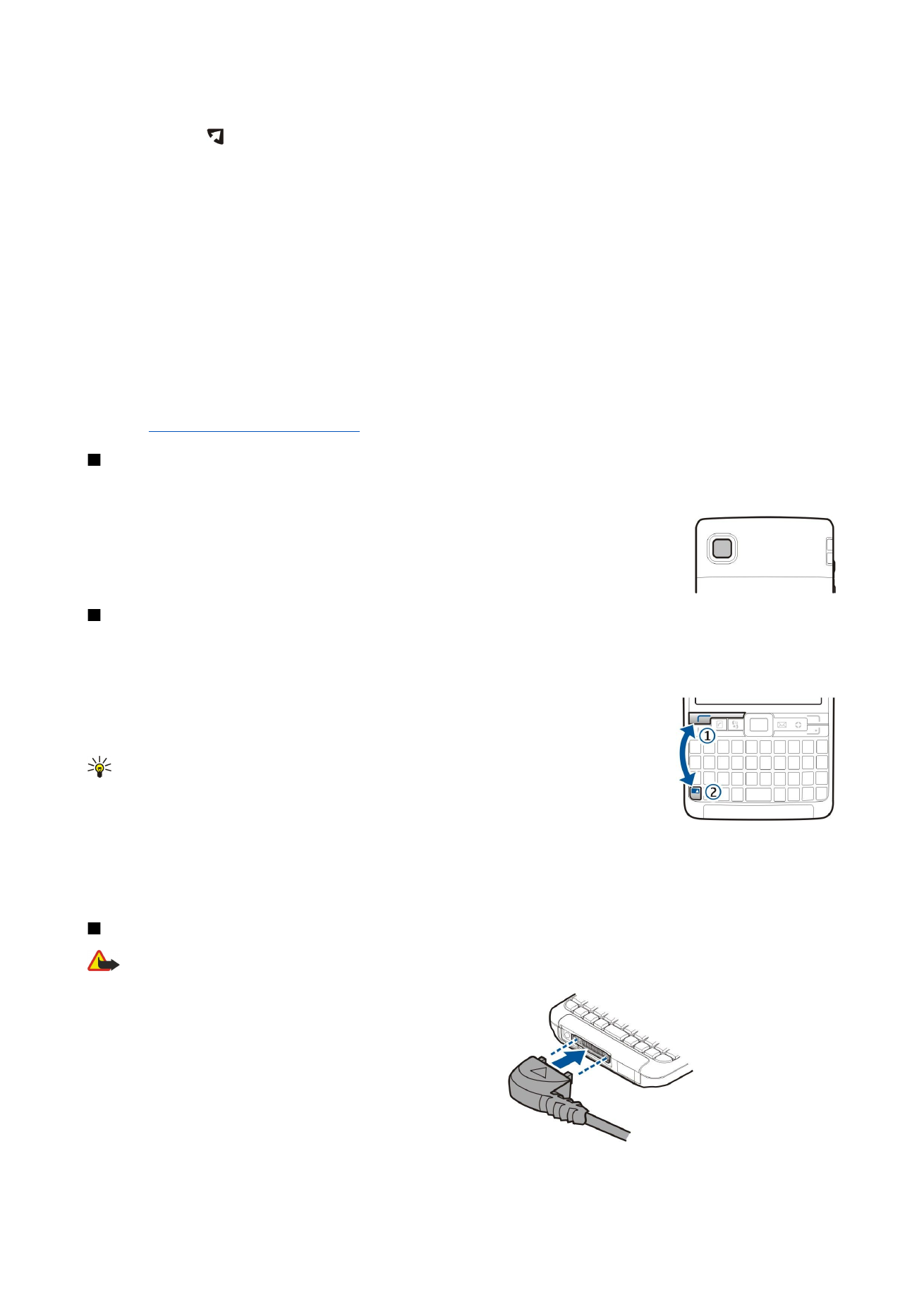
Щоб ввести тільки символи, відмічені блакитним кольором, натисніть блакитну функціональну клавішу, щоб на екрані
було відображено , а потім – потрібну клавішу.
Щоб активувати з'єднання Bluetooth, натисніть водночас блакитну функціональну клавішу і клавішу Ctrl. Щоб вимкнути
з'єднання Bluetooth, знов натисніть блакитну функціональну клавішу і клавішу Ctrl.
Щоб активувати інфрачервоне з'єднання, натисніть водночас блакитну функціональну клавішу і клавішу символу.
Клавіша Меню
Робота програм у фоновому режимі збільшує споживання енергії акумулятора і скорочує термін його служби. Щоб мати
доступ до програм у Вашому пристрої, натисніть клавішу меню в режимі очікування. Щоб повернутися до
Меню
з
програми, залишаючи програму відкритою у фоновому режимі, натисніть клавішу меню. Натисніть і утримуйте клавішу
меню, щоб побачити список активних програм та переключатися між ними. У даному посібнику користувача "вибрати
Меню
" означає натиснути дану клавішу.
Додавання контактів
Щоб мати доступ до
Контакти
директорії з усіх програм, натисніть на клавішу контакту.
Клавіша звуку
Натисніть клавішу звуку, щоб відкрити
Диктофон
. Натисніть і утримуйте клавішу звуку, щоб використовувати голосові
команди.
Див. "Голосові команди", стор. 43.